روشهای زیادی برای کسب درآمد از طریق اینترنت وجود دارد که هر فرد با هر شرایطی میتواند کسب درآمد داشته باشد، اما به روشهای مختلفی که به سلیقه و انتخاب شخص میباشد.
اگر به این فکر هستید که یک فروشگاه اینترنتی به صورت حرفهای داشته باشید، بهترین گزینه برای شما افزونه ووکامرس است. این افزونه وردپرس برای افرادی که میخواهند کسبوکار سنتی خودشان را وارد دنیای اینترنتی کنند و گسترش دهند مناسب است. بیش از ۶ میلیون سایت داینامیک یا پویا در حال استفاده از این پلاگین برای مدیریت فروشگاه اینترنتی خود هستند.
از مهمترین دلایل محبوبیت ووکامرس نسبت به سایر رقبا میتوان به، سازگاری کامل با زبان فارسی و محیط کاربر پسند این افزونه اشاره کرد. افزونه ووکامرس امکانات و ویژگیهای منحصربهفردی دارد که ما نحوه استفاده از آن را در این مقاله به شما آموزش میدهیم.
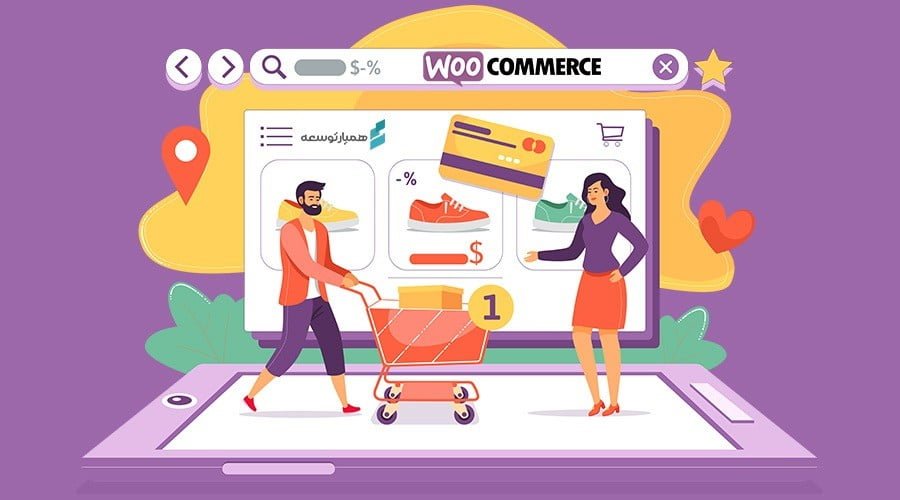
آنچه در این مقاله میخوانید
ووکامرس Woocommerce چیست؟
نوعی افزونه فروشگاه ساز رایگان است که به وسیله مدیریت محتوا وردپرس طراحی و تولید شده است که میتوانید توسط آن یک فروشگاه اینترنتی قدرتمند بسازید و خدمات و محصولات خود را به صورت آنلاین بفروشید. افزونه ووکامرس قالبها و قابلیتهای فراوانی دارد و در حال حاضر طرفداران بسیار زیادی دارد. شما در ووکامرس میتوانید محتوای متنی، تصویری و ویدئویی را در فروشگاه اینترنتی طراحی شده خود قرار دهید و آن را به راحتی ویرایش کنید.
چگونگی نصب و فعالسازی ووکامرس
افزونه ووکامرس را میتوانید به صورت رایگان در اختیار داشته باشید. همچنین امکان پشتیبانی از کسبوکار آنلاین شما را هم دارد.
همانطور که در جلسه مرتبط با افزونهها توضیح دادیم برای نصب افزونه ووکامرس ابتدا از پیشخوان وردپرس، قسمت افزونهها و افزودن جدید را انتخاب کنید، سپس طبق تصویر زیر در کادر جستجو ووکامرس را وارد نمایید.
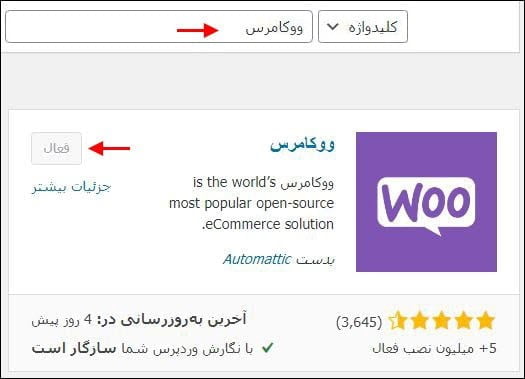
بعد از نصب افزونه کمی صبر کنید تا ترجمه فارسی این افزونه بروزرسانی شود. سپس بر روی دکمه فعال کردن افزونه کلیک کنید. پس از فعالسازی به صورت خودکار وارد صفحه راه اندازی سریع میشوید.
میتوانید آدرس فروشگاه خود را در صفحه اول وارد کنید، و یا با کلیک بر روی لینک از جزییات راه اندازی فروشگاه صرف نظر کنید. یا میتوانید از این بخش خارج شوید و به صورت دستی از بخش پیکربندی ووکامرس تنظیمات را انجام دهید.
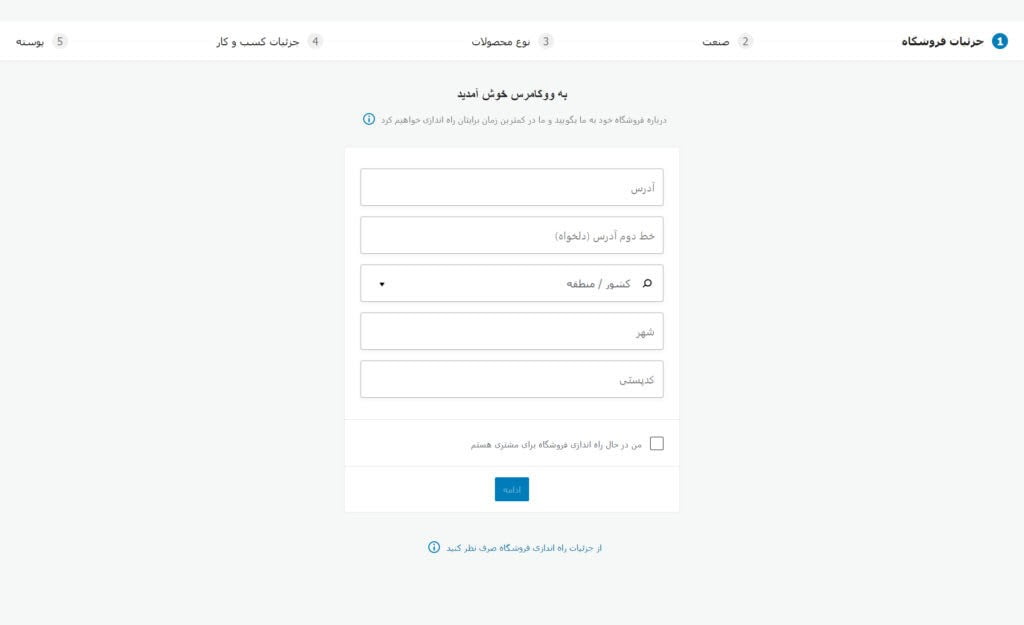
مراحل نصب افزونه به پایان رسید. از هر روشی که ووکامرس را نصب کردهاید، الان باید در پنل وردپرس خود این چند منو را مشاهده کنید:
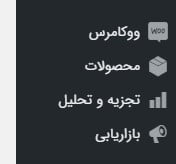
چرا باید از ووکامرس استفاده کنیم؟
افزونه ووکامرس به صورت رایگان در اختیار شما قرار میگیرد. هر نوع محصولی را میتوانید به فروش برسانید. محصولات فیزیکی، مجازی و هر نوع خرید و فروش یا ارائه خدمات
میتوانید بر چگونگی عملکرد فروشگاهتان نظارت داشته باشید میتوانید در طراحی آن هم تغییرات دلخواهتان را ایجاد کنید.
قابلیت فیلتر کردن محصولات، پشتیبانی از واحدهای پولی تمامی کشورها ، ایجاد نظرسنجی برای محصولات، پشتیبانی از تمامی بانکهای ایران، قابلیت افزودن مالیات بر قیمت محصولات، ارائه گزارش فروش، میزان سود و درآمد، ایجاد پروفایل و سبد خرید برای مشتریان و قابلیتهای گوناگون دیگر
پیکربندی ووکامرس
بعد از فعالسازی ووکامرس به صفحهی پیکربندی منتقل میشوید. در صفحهی پیکربندی، مراحلی را مشاهده میکنید که باید انجام دهید. اولین مرحله، راهاندازی فروشگاه است.
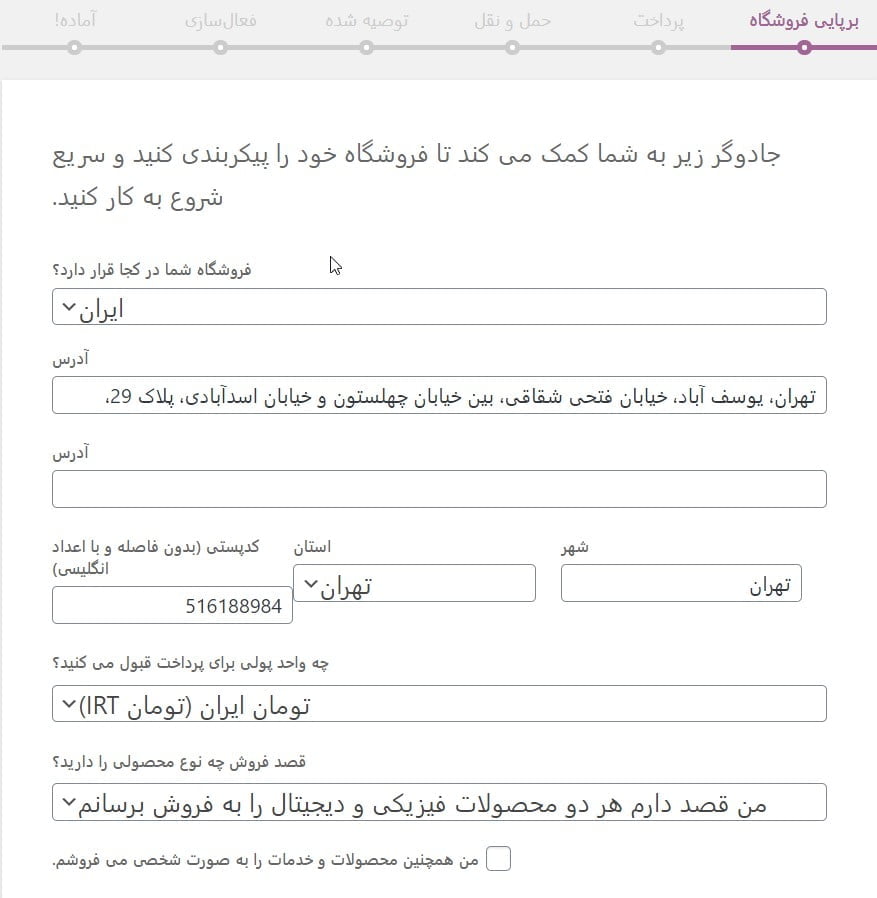
نخست اطلاعات مربوط به مکان فروشگاه را وارد کنید. در قسمت اول باید کشور مورد نظر را انتخاب کنید. در قسمت بعد آدرس فروشگاه را باید وارد کنید. در بخشهای بعد، شهر، استان و کدپستی مد نظر خود را وارد کنید. در فیلد بعد، باید واحد پولی مد نظر خود را انتخاب کنید. میتوانید از ریال یا تومان به دلخواه خود استفاده نمایید.
در قسمت آخر نیز باید انتخاب کنید که قصد فروش محصولات به صورت فیزیکی یا دیجیتالی یا هردو را دارید. گزینهی آخر هم مختص افرادی است که بهصورت حضوری فروش دارند. در صورتیکه فروشگاه دارید میتوانید این گزینه را انتخاب کنید. سپس روی “بزن بریم” کلیک کنید.
پرداخت
در این صفحه باید تعیین کنید که مشتریان چگونه هزینه محصول را پرداخت کنند. خوشبختانه افزونه ووکامرس با درگاههای ایرانی سازگاری دارد. البته درگاههای ایرانی را خودتان در آینده باید به آن اضافه کنید. گزینههای دیگر نظیر پرداخت با چک، یا پرداخت موقع تحویل وجود دارد که میتوانید آنها را نیز انتخاب کنید.
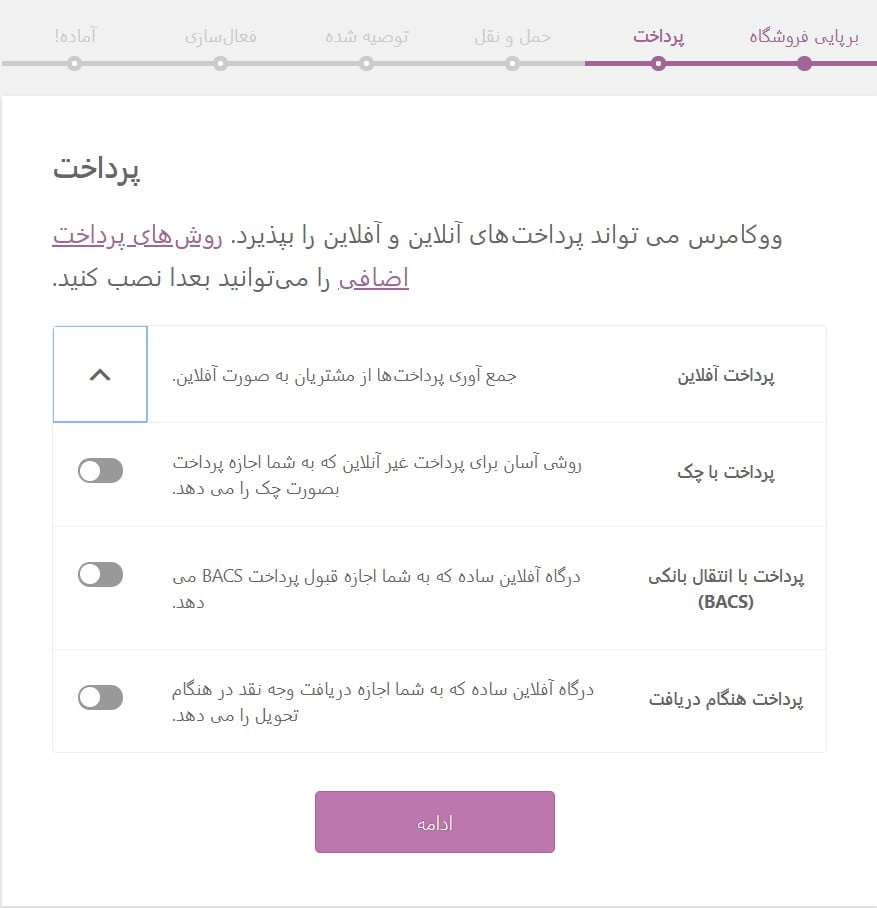
حمل و نقل
منطقهی حمل و نقل شما ایران است که باید یک نرخ بر اساس حمل و نقل خود، به دلخواه مشخص کنید. گزینهی بعدی مربوط به مناطقی میشود که تحت پوشش شما نیست. در قسمت پایینی هم مقیاس وزن و ابعاد را بر اساس محصول خود مشخص کنید. سپس روی ادامه کلیک کنید.

نمودار فروش در ووکامرس
پس از نصب و فعالسازی افزونه نمودار قیمت در ووکامرس را به محصولات خود اضافه میکنیم.
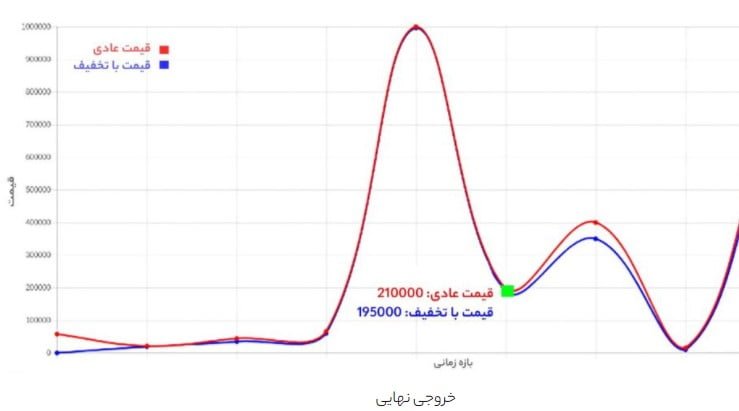
برای تغییر نوع نمودار میتوانید طبق شکل زیر به بخش ووکامرس و زیر بخش پیکربندی بروید و در قسمت Customer List نوع نمودار را انتخاب کنید و دکمه ذخیره تغییرات را بزنید.
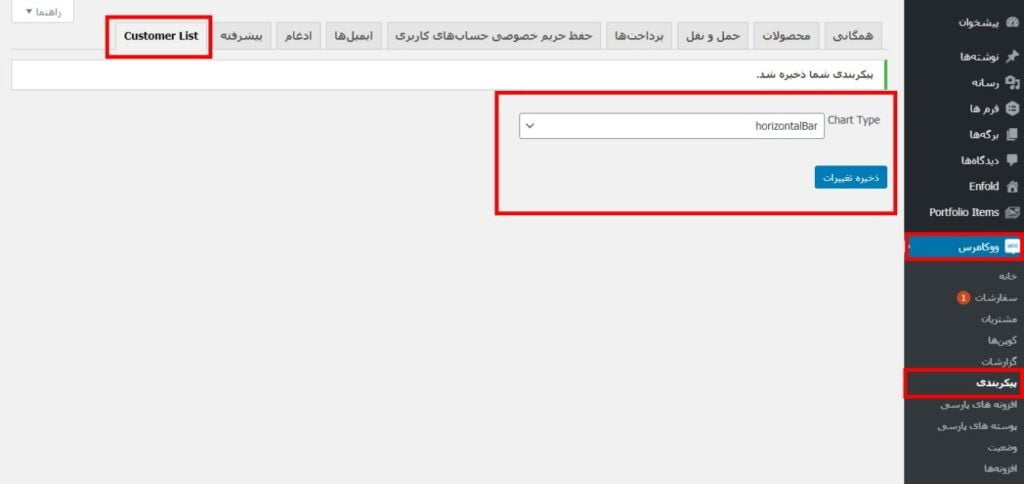
شمسی کردن تاریخ ووکامرس
برای فارسی کردن یا شمسی کردن تاریخها در وردپرس و افزونه ووکامرس میتوانید افزونه Parsi Date را روی سایتتان نصب کنید و آن را فعالسازی نماید و از تنظیمات این افزونه تاریخ وبسایت خود را کاملا شمسی کنید.
نحوه ایجاد محصول در افزونه ووکامرس
برای ایجاد یک محصول در سیستم فروشگاهی ووکامرس، ابتدا باید از منو وردپرس به قسمت “محصولات » افزودن جدید” بروید.
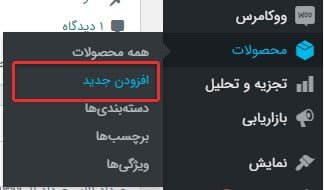
سپس اولین چیزی که باید برای محصول خود وارد کنید، نام و توضیحات محصول است. در تصویر زیر در قسمت شماره ۱ باید عنوان محصول را بنویسید. بعد از نوشتن عنوان، قسمت شماره ۲ فعال میشود. این قسمت برای تعیین URL محصول استفاده میشود.
میتوانید با استفاده از دکمه ویرایش URL محصول را تغییر دهید. در نهایت هم توضیحات مربوط به محصول خود را در قسمت شماره ۳ وارد کنید. همچنین برای درج تصویر در قسمت توضیحات از دکمه افزودن پرونده چندرسانهای که در تصویر هم مشخص است استفاده کنید.

کمی صفحه را اسکرول کنید تا به باکس اطلاعات محصول برسید.
ثبت قیمت محصول در ووکامرس
در این فیلدها میتوانید اطلاعات مربوط به محصول مدنظر خود را وارد کنید. در بخش ۱ تصویر، اول باید نوع محصول را انتخاب کنید.
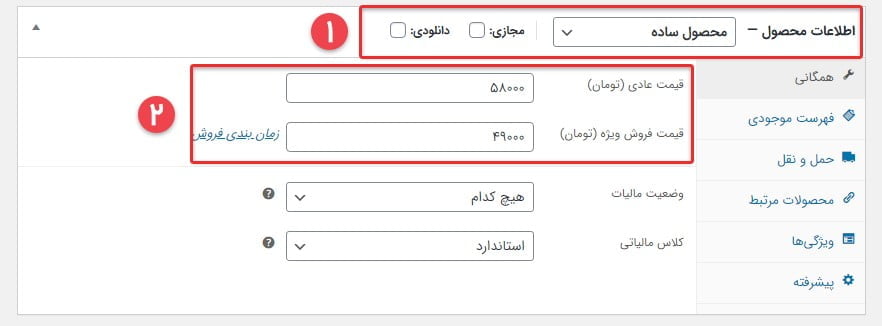
در ادامه دو تیک مجازی و دانلودی وجود دارد. اگر محصول شما قابلیت ارسال ندارد، یعنی چیزی نیست که برای مشتری ارسال شود (مثلا اگر محصول شما یک بلیط باشد)، باید تیک گزینه مجازی را بزنید.
و اگر محصول شما یک یا چند فایل است که باید بلافاصله بعد از خرید لینک را برای مشتری نمایش دهد، باید علاوه بر تیک مجازی، تیک گزینه دانلودی را هم بزنید.
در بخش ۲ تصویر فوق، باید قیمت محصول را تعیین کنید. دو فیلد ورودی برای دریافت قیمت محصول وجود دارد. اولی قیمت عادی محصول را از شما میخواهد (یعنی همان قیمت اصلی و واقعی).ولی اگر میخواهید برای محصول خود یک تخفیف فروش فوقالعاده در نظر بگیرید باید قیمت فروش ویژه را در فیلد دوم وارد کنید.
تنظیم موجودی محصول در انبار
برای تنظیم موجودی انبار، در همان باکس اطلاعات محصول به زبانه (tab) فهرست موجودی بروید.
در قسمت ۱ تصویر زیر، میتوانید یک شناسه دلخواه برای محصولتان در نظر بگیرید.
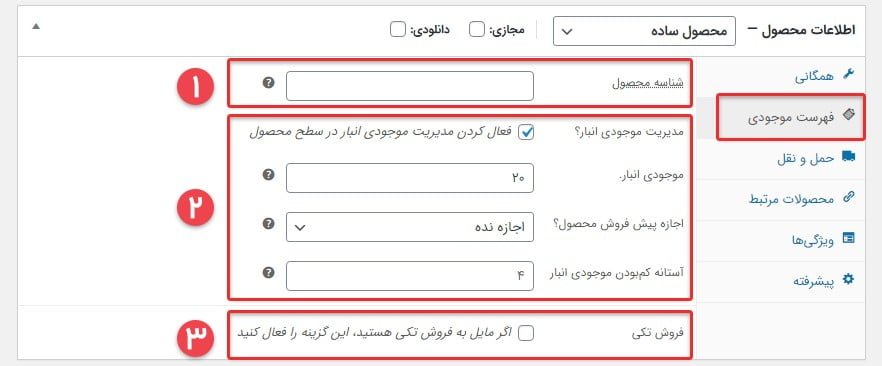
در بخش ۲ تصویر، فیلدهایی برای تنظیم موجودی محصول در انبار وجود دارد. اگر میخواهید قابلیت مدیریت موجودی انبار برای محصول شما فعال باشد، باید ابتدا تیک گزینه مدیریت موجودی انبار را فعال کنید.
میتوانید تعداد موجودی محصول در انبار را وارد کنید. هینطور میتوانید تعیین کنید که آیا بعد از اتمام موجودی کاربران میتوانند محصول شما را پیشخرید کنند یا خیر. همچنین میتوانید عدد آستانه کم بودن محصول را مشخص کنید. وقتی موجودی محصول از این عدد کم تر شد افزونه ووکامرس میتواند از طریق ایمیل به مدیر فروشگاه اطلاع دهد.
در قسمت ۳ تصویر هم میتوانید با فعال کردن تیک فروش تکی محصول خود را فقط به یک فروش محدود کنید.
بخش تجزیه و تحلیل ووکامرس
در نسخههای قبل افزونه ووکامرس بخشی به نام گزارشات داشتیم که میتوانستیم فروش سایت را به صورت کلی و تا حد جزئی بررسی کنیم. بخشی که در منوی ووکامرس > گزارشات در دسترس ما بود.
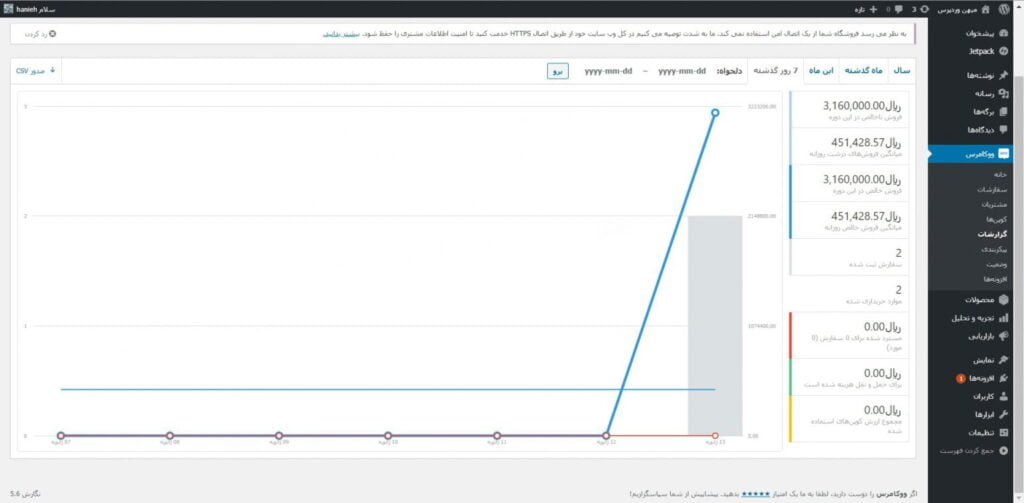
در نسخه جدید افزونه ووکامرس بخشی به نام تجزیه و تحلیل اضافه شده که بهصورت بسیار اجمالی فروش سایت ما را بررسی خواهد کرد.
WooCommerce Analytics از سه بخش اصلی تشکیلشده است که به شرح زیر میباشد.
کارایی: در این قسمت میتوانید اطلاعات مربوط به نمودار فروش در هفته، ماه یا سال قبل را مشاهده و فروشگاه خود را تحلیل کنید.
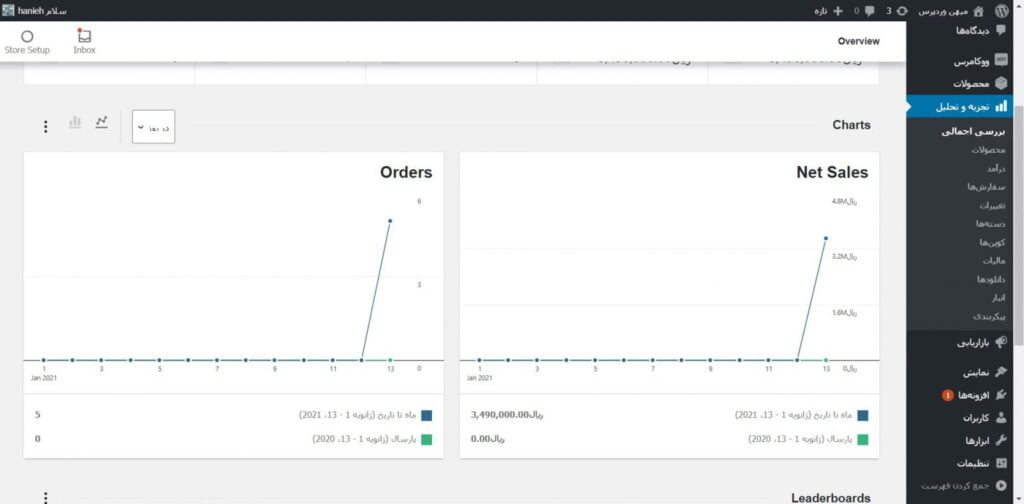
نمودار: در قسمت نمودار میتوانید اطلاعاتی راجع به میزان کل فروش، مرجوعیها، سفارشها، محصولات به فروش رفته، مالیاتها و موارد دیگری را با کلیک بر روی هر عنوان به دست آورید. همچنین میتوانید اطلاعات عناوین مختلف را در قالب یک فایلCSV دانلود کنید.
جداول امتیاز: جدول امتیاز آخرین بخش داشبورد است؛ در این قسمت محصولات و دستههایی که عملکرد بهتری داشتهاند به شما نمایش میدهد.
ارزیابی میزان فروش
با استفاده از ووکامرس آنالیتیکس میتوانید میزان فروش خود را در هر ماهی نسبت به همان ماه در سال گذشته بررسی کنید. بهطور مثال شما در این ماه از یک تکنیک بازاریابی برای فروش محصولات خود استفاده کردهاید؛ با استفاده از WooCommerce Analytics میتوانید بررسی کنید که آیا میزان فروش شما بعد از استفاده از این تکنیک، نسبت به ماههای گذشته افزایشی داشته است یا خیر.
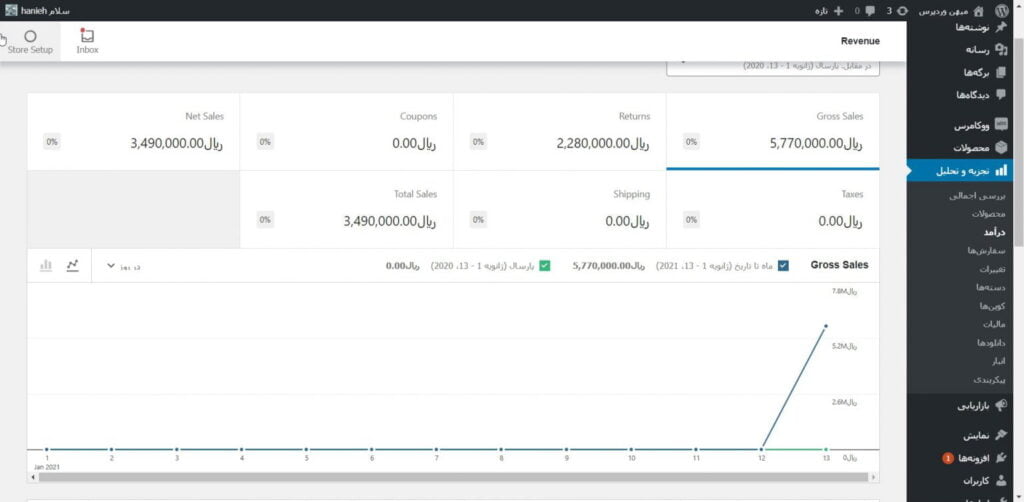
تهیه قالب افزونه ووکامرس
یکی از مهمترین بخشهای هر فروشگاه اینترنتی قالب سایت است. همانطور که در جلسه ۱۵ در رابطه با قالبهای وردپرس توضی قالبهای رایگان و پولی با طرحهای مختلف در وردپرس وجود دارد. میتوانید قالب مدنظرتان را از بین این پوستهها انتخاب کنید. همینطور سایتهای مختلفی وجود دارد که شما میتوانید قالب دلخواهتان را از آنجا خریداری کنید.
برگههای افزونه ووکامرس
برگههایی که در طراحی فروشگاه اینترنتی با افزونه ووکامرس ضروری است:
برگه فروشگاه : محلی است که تمامی محصولات شما در آن قرار گرفته است، نمایش داده میشود.
برگه سبد خرید : هنگامی که مشتری محصولی را انتخاب میکند جهت خرید در این برگه درج میشود.
برگه صورت حساب : این برگه مشخصات و نوع پرداخت و دریافت کالا را مشخص میکند و سپس به درگاه بانک هدایت میشود.
برگه حساب کاربری : در این برگه پروفایل کاربری مشتریی که جهت خرید در سایت شما عضو میشود، درج خواهد شد.
